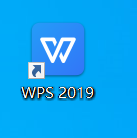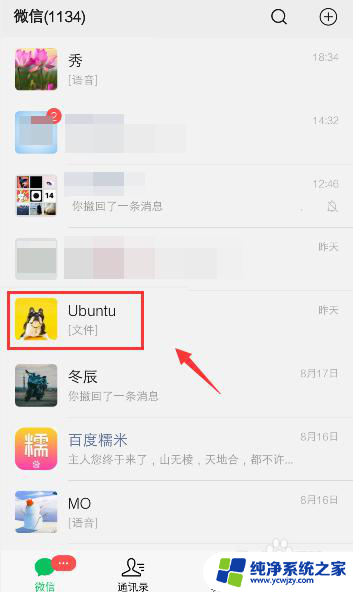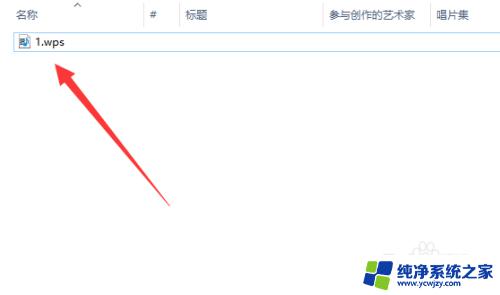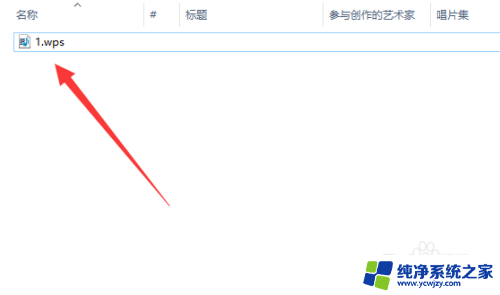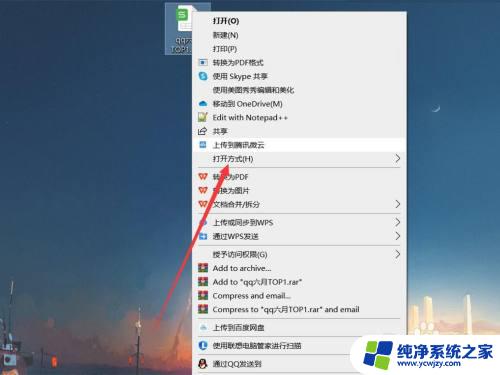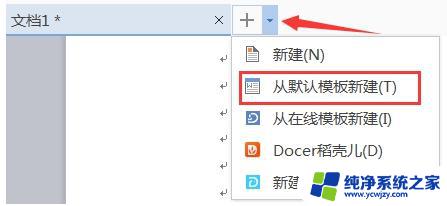怎么设置不用wps打开文件 如何让word文档默认用word打开而不是wps
怎么设置不用wps打开文件,在日常使用电脑的过程中,我们常常会遇到一些文件无法用所希望的软件打开的情况,比如说我们希望用Word打开一个文档,但是却被WPS默认打开了。这时我们就需要知道如何设置文件的默认打开方式了。在本文中将为大家介绍一些简单的方法,让我们能够轻松地更改文件的默认打开方式,使得我们可以更方便地使用自己习惯的软件进行操作。让我们一起来看看吧!
方法如下:
1.点击windows开始菜单“所有程序”中的“wps office”。
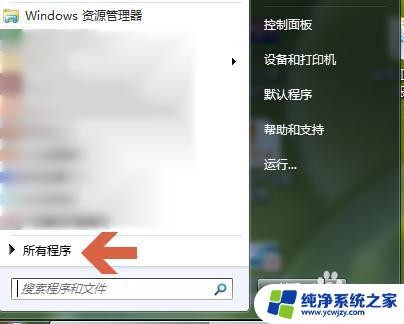
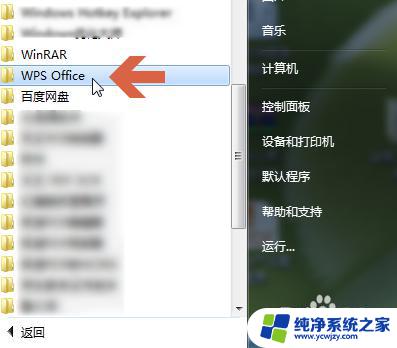
2.再点击所打开列表中“wps office 工具”中的“配置工具”。
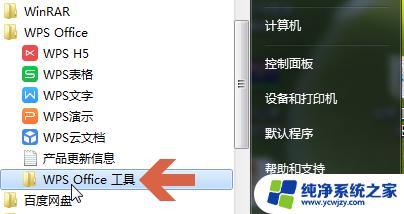
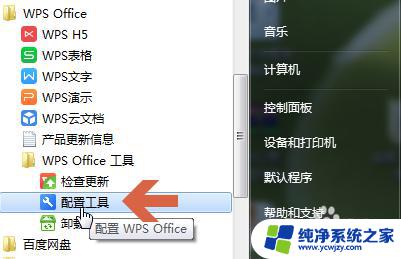
3.打开配置工具界面后,点击“高级”按钮。

4.点击后一般默认会打开“兼容配置”选项卡。
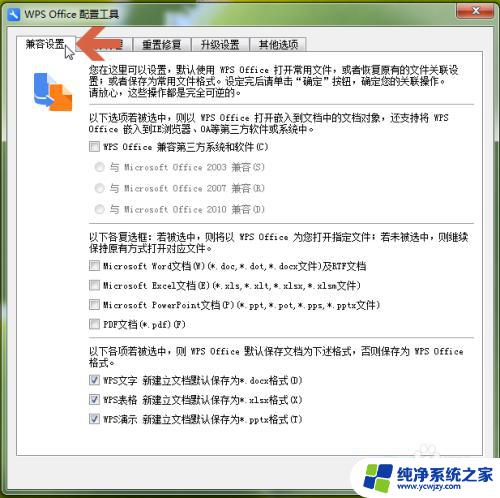
5.点击取消勾选下图所示处的“Microsoft Word 文档”选项。
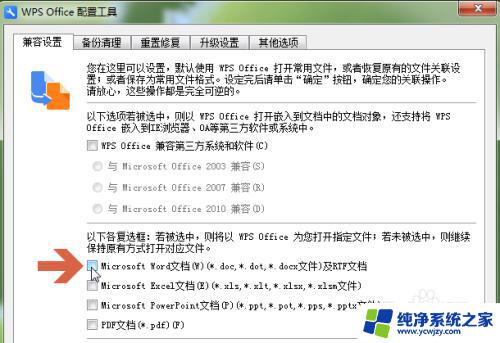
6.再点击“确定”按钮。这样word文档就恢复成之前默认用word打开的设置了。
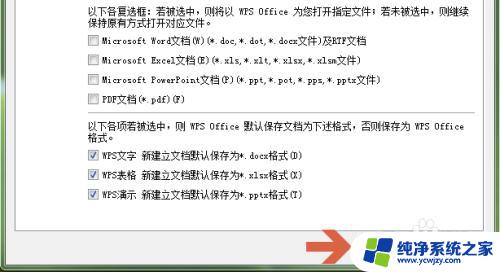
7.注:本经验以WPS Office的10.1版为例介绍,如果WPS Office升级后更改相应设置,则本经验可能不适用于新版本。
以上就是如何设置不使用WPS打开文件的全部内容,如果你遇到这种情况,按照这些操作进行解决非常简单快速,一步到位。